Jak nahrát webové soubory do Dokumentů Google snadným způsobem

Krok 1 - Zkopírujte adresu URL
Abyste mohli přímo nahrávat do Dokumentů Google, musíte mít přesná adresa URL souboru. Například níže budu nahrávat PDF z webové adresy: http://assets.groovypost.com/files/groovyTestPDF.pdf
Obecně víte, že vaše URL je skutečné umístění souboru kvůli příponě souboru na konci adresy; v tomto případě .pdf. Jakmile to máte kopírovat the URL adresa.
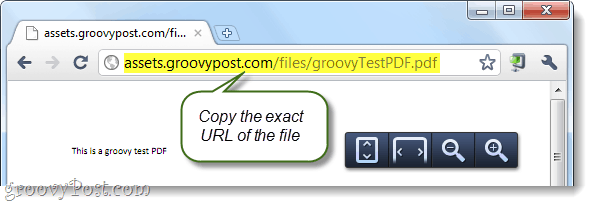
Krok 2
Přihlásit se na https: //docs.google.com a Klikněte na the nahrát tlačítko.
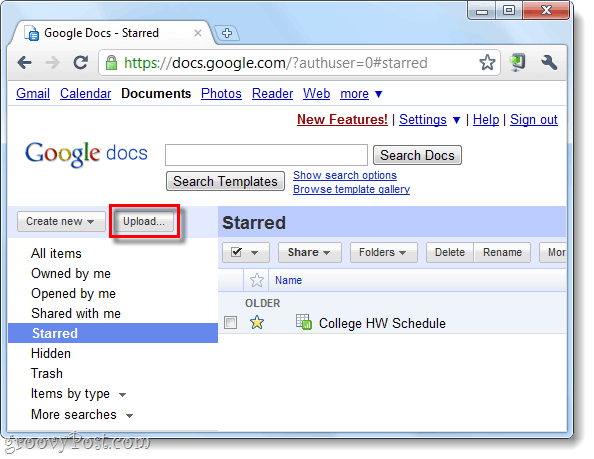
Krok 3
Svitek dolů na stránku pro nahrání souboru a Klikněte na Vyberte soubory, které chcete nahrát.
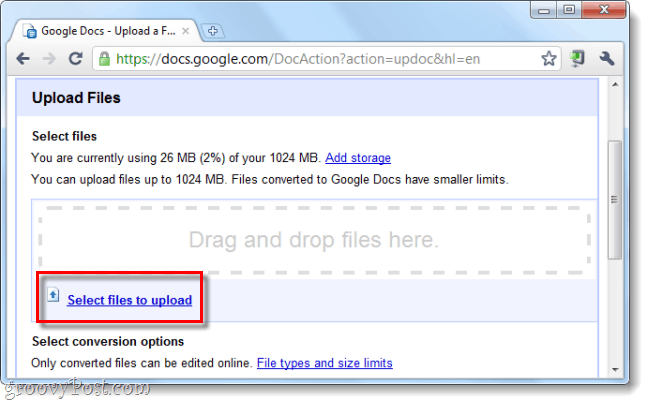
Krok 4
V okně by se mělo objevit vyskakovací okno Název souboru box Vložit v přesná adresa URL vašeho internetového souboru. Po vložení Klikněte na otevřeno.
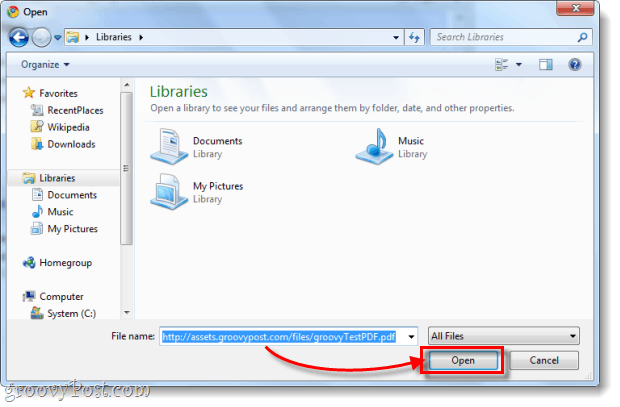
Krok 5
Nyní se vrátíte na stránku pro nahrávání souborů, šek abyste se ujistili, že je váš soubor uveden, a poté Svitek dolů na dno a Klikněte na Zahajte nahrávání.
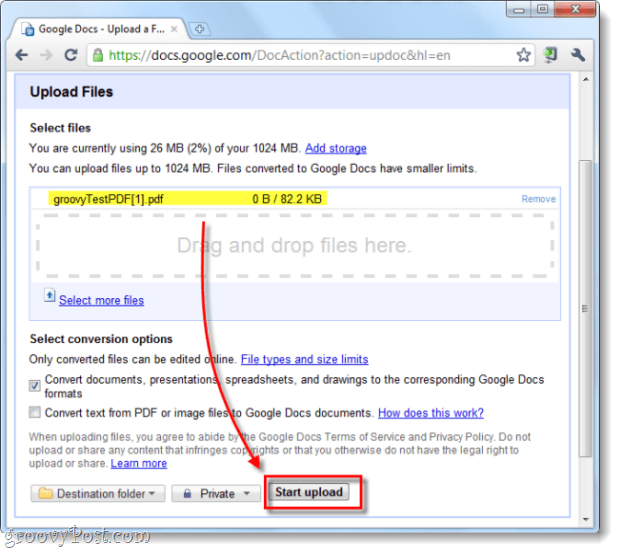
Hotovo!
Váš soubor by nyní měl být uložen v Dokumentech Googlejako každý jiný soubor, který jste do něj přidali. To by se mělo hodit pro rychlé zálohování e-knih, souborů, fotografií a „jen omezeného času“ a téměř o čemkoli jiném, na co si vzpomenete.
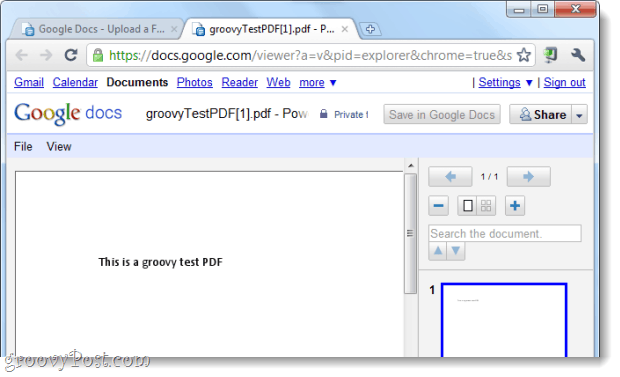










Zanechat komentář